
Ez a szoftver folyamatosan futtatja az illesztőprogramokat, és így megóvja az általános számítógépes hibáktól és a hardverhibáktól. Ellenőrizze az összes illesztőprogramot most 3 egyszerű lépésben:
- Töltse le a DriverFix alkalmazást (ellenőrzött letöltési fájl).
- Kattintson a gombra Indítsa el a szkennelést hogy megtalálja az összes problémás illesztőprogramot.
- Kattintson a gombra Frissítse az illesztőprogramokat új verziók beszerzése és a rendszer hibás működésének elkerülése érdekében.
- A DriverFix alkalmazást letöltötte 0 olvasók ebben a hónapban.
A Surface Go nagyszerű eszköz, de néhány felhasználó arról számolt be, hogy a Surface Go nem kapcsol be. Ez problémát jelenthet, és ebben a cikkben megmutatjuk, hogyan lehet megoldani ezt a problémát.
Az, hogy nem tudja bekapcsolni a Surface Go eszközt, óriási problémát jelenthet, és ha a felület problémáiról beszélünk, íme néhány hasonló probléma, amelyet a felhasználók jelentettek:
- A Surface Pro 3 egyáltalán nem kapcsol be - Ez nagy problémát jelenthet, és annak kijavításához körülbelül 30 másodpercig nyomva kell tartania a Bekapcsológombot. Ezt követően a készüléknek indítania kell.
- A Surface Pro nem indul - Ez egy meglehetősen gyakori probléma, és akkor fordulhat elő, ha az akkumulátor lemerült. A probléma megoldásához hagyja, hogy a készülék körülbelül egy órán át töltse, és próbálja meg újra elindítani.
- A felszíni laptop nem kapcsol be - Néha a készülék nem indul el, mert a töltőkábel sérült. Ügyeljen arra, hogy alaposan ellenőrizze a kábelt, és ellenőrizze, hogy nem sérült-e meg.
- Surface Pro 4 fekete halál képernyő - Ha egy fekete képernyő miatt nem tudja elindítani a Felszíni eszközt, próbálkozzon egy kemény újraindítással, vagy használja a billentyűparancsot a képernyő frissítéséhez.
- A Surface Go nem indul, nem kapcsol be, és nem indul el - Sok probléma jelenhet meg a Surface Go alkalmazással, és ha találkozik velük, bátran próbálja ki a cikk néhány megoldását.
A Surface Go nem kapcsol be, hogyan lehetne kijavítani?
- Tartsa lenyomva a bekapcsológombot 30 másodpercig
- Töltse fel készülékét
- Csatlakoztassa a töltőt egy másik konnektorhoz
- Próbáljon meg egy kemény újraindítást végrehajtani
- Húzza ki az összes USB-eszközt
- Használjon billentyűparancsot
- Ellenőrizze a tápkábelt
- Tisztítsa meg a csatlakozókat
- Vigye készülékét a javítóközpontba
1. megoldás - Tartsa nyomva a bekapcsológombot 30 másodpercig
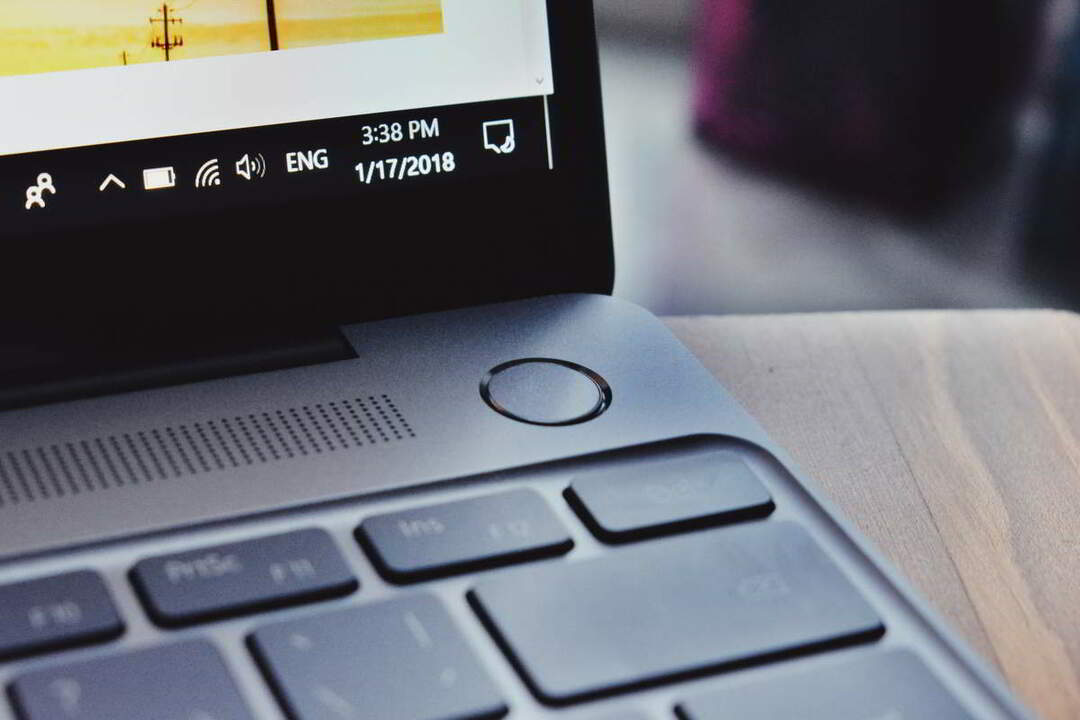
A felhasználók szerint, ha a Surface Go nem kapcsol be, akkor egyszerűen megoldhatja a problémát úgy, hogy 30 másodpercig lenyomva tartja a Bekapcsológombot. Több felhasználó arról számolt be, hogy ez a módszer bevált számukra, ezért érdemes kipróbálni.
Alternatív megoldásként leválaszthatja és újra csatlakoztathatja a Surface Go készüléket a dokkolóról, majd megpróbálhatja lenyomni a Bekapcsoló gombot.
- OLVASSA EL: Frissítse a Surface laptopot és a Surface Go-t a tollal kapcsolatos problémák megoldásához
2. megoldás - Töltse fel a készüléket
Ha ez a probléma merül fel, akkor valószínűleg az akkumulátor teljesen lemerült, és ez okozza a probléma megjelenését. A probléma megoldásához egyszerűen csatlakoztassa a Surface készüléket a töltőhöz, és hagyja tölteni körülbelül 30-60 percig.
Miután az eszköz kissé feltöltődött, próbálja meg újraindítani, és ellenőrizze, hogy bekapcsol-e.
3. megoldás - Csatlakoztassa a töltőt egy másik konnektorhoz

Sok felhasználó arról számolt be, hogy a Surface Go egyáltalán nem kapcsol be, és ez általában egy lemerült akkumulátorhoz kapcsolódik. Ha ugyanaz a probléma merül fel, akkor talán megpróbálhatja csatlakoztatni az eszközt egy töltőhöz, és megpróbálhatja újraindítani. Több felhasználó arról számolt be, hogy ez a módszer nem működött náluk, de miután csatlakoztatta a töltőt egy másik konnektorhoz, az eszköz elkezdett tölteni, és probléma nélkül indult.
Ha az eszköz nem kapcsol be vagy töltődik fel, akkor valószínűleg túl sok eszköz van csatlakoztatva ugyanahhoz az aljzathoz, és az eszköz nem kap elegendő áramot. Ennek kijavításához egyszerűen csatlakoztassa a Surface-t egy elektromos aljzathoz, hosszabbító és egyéb eszközök nélkül, és ellenőrizze, hogy ez segít-e.
4. megoldás - Próbáljon meg egy kemény újraindítást végrehajtani
Ha a Surface Go eszköz nem indul el, akkor talán egyszerűen egy nehéz újraindítással megoldhatja a problémát. Ez meglehetősen egyszerű, és a következő lépések végrehajtásával teheti meg:
- Tartsa nyomva a Főkapcsoló és hangerő növelése gombot kb. 15-20 másodpercig, majd engedje el a gombokat. Ne feledje, hogy ezeket a gombokat 15-20 másodpercig nyomva kell tartania, akkor is, ha a képernyő világít és megjelenik a Surface logó.
- Várjon kb. 10 másodpercig, majd nyomja meg a Bekapcsológombot a készülék normál indításához.
Ezt követően ellenőrizze, hogy a probléma továbbra is fennáll-e.
5. megoldás - Csatlakoztassa le az összes USB-eszközt

Ha a Surface Go egyáltalán nem kapcsol be, akkor a probléma valószínűleg az eszközéhez csatlakoztatott USB-eszközökkel kapcsolatos. A probléma megoldásához húzza ki az összes eszközt a Surface-ből, valamint a csatlakoztatott SD- vagy microSD-kártyákat. Ugyanez vonatkozik a Surface Dockra és a dokkolóra.
Néha ezek a további eszközök extra megterhelést okozhatnak a készülékén, ezért mindenképpen húzza ki őket, és próbálja meg elindítani a készüléket nélkülük.
- OLVASSA EL: Mi a teendő, ha a Surface Go nem töltődik fel
6. megoldás - Használjon billentyűparancsot

A felhasználók szerint, ha a Surface Go nem kapcsol be, akkor a billentyűzet gyorsbillentyűivel megoldhatja a problémát. Előfordulhat, hogy a kijelzőillesztő nem válaszol, és azt gondolhatja, hogy a Surface nincs bekapcsolva.
Annak ellenőrzéséhez, hogy a kijelzőillesztő-e a probléma, egyszerűen nyomja meg a Windows billentyű + Ctrl + Shift + B egyszerre a billentyűzeten. Ha táblagép módot használ, megnyomhatja Hangerő növelése és csökkentése gombokat háromszor gyorsan, két másodpercen belül.
Ha ezt a folyamatot helyesen hajtotta végre, rövid hangjelzést kell hallania, és a Windows frissíti a képernyőt, és a probléma megoldódik.
7. megoldás - Ellenőrizze a tápkábelt
Ha ez a probléma folyamatosan jelentkezik, akkor érdemes ellenőrizni a töltőkábelt. Lehet, hogy a Surface Go nem kapcsol be, mert az akkumulátor lemerült és a kábel megsérült. Annak ellenőrzéséhez, hogy a kábel megfelelően működik-e, csatlakoztassa a Surface-hez és a hálózati csatlakozóhoz. Ha minden rendben van, akkor a kábelen lévő LED-nek világítania kell.
Ha a LED nem világít, próbálja meg kihúzni a kábelt a Surface-ből, várjon néhány percet, majd csatlakoztassa újra. Végül próbálja meg mozgatni és kiegyenesíteni a kábelt. Ha ez segít, akkor valószínű, hogy a kábel megsérült, ezért fontolja meg a cserét.
8. megoldás - Tisztítsa meg a csatlakozókat
Ha a Surface Go nem kapcsol be, akkor a probléma valószínűleg a csatlakozóival kapcsolatos. Néha a csatlakozók piszkosak lehetnek, és ez ehhez és még sok más problémához vezethet. A probléma megoldása érdekében javasoljuk, hogy gondosan tisztítsa meg a csatlakozókat. Ez egy kissé előrehaladott eljárás, és ha nem hajlandó ezt megtenni, akkor forduljon szakemberhez. A névjegyek megtisztításához tegye a következőket:
- Húzza ki a Surface-t a dokkolóból.
- Radír segítségével tisztítsa meg a csatlakozó csapjait. Legyen szelíd és próbálja meg nem károsítani a csatlakozókat.
- Ezt követően alkoholt dörzsölve tisztítsa meg a csapokat.
A csatlakozók tisztítása után a Surface bekapcsolása előtt győződjön meg arról, hogy teljesen megszáradtak.
9. megoldás - Vigye készülékét a javítóközpontba
Ha a készülék még mindig nem kapcsol be, akkor lehetséges, hogy az eszköz megsérült. Ha nemrég vásárolta meg a Surface felületét, akkor valószínű, hogy még mindig garanciális, így elküldheti a Microsoft javítóközpontjának, hogy megvizsgálhassák és kijavítsák az eszközét.
Nagy probléma lehet, ha nem tudja bekapcsolni a Surface Go eszközt, de reméljük, hogy az egyik megoldásunk használata után sikerült megoldania ezt a problémát.
OLVASSA EL:
- A következőket kell tennie, ha a Surface Pro 4 Type Cover nem működik
- Javítás: A Surface Pro 3 Pen nem fogja megnyitni a OneNote-ot Windows 10 rendszerben
- A Surface Pro Wi-Fi problémáinak kijavítása


